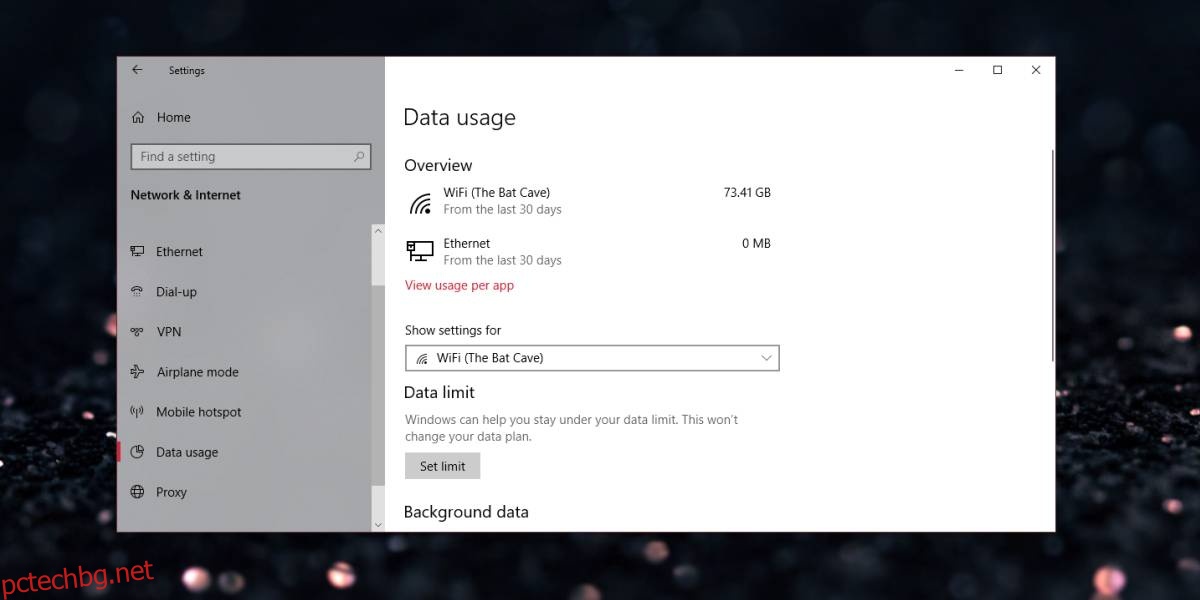Плановете за мобилни данни са скъпи в сравнение с тези, които купувате от интернет доставчик. Има смисъл да искате да ограничите използването на мобилен план. Въпреки това дори доставчиците на интернет услуги не ви дават неограничена честотна лента и ако планът, който сте закупили, е консервативен, може да искате да зададете лимит за данни за WiFi мрежа. В Windows 10 това е доста лесно да се направи, без да се налага да използвате приложения на трети страни.
Лимит за данни за WiFi
Отворете приложението Настройки и отидете на групата настройки Мрежа и интернет. Изберете раздела Използване на данни. Уверете се, че под „Показване на настройките за“ е избрана правилната мрежа. Ако не е, отворете падащото меню и изберете WiFi мрежата, за която искате да зададете лимит за данни. Ако не се покаже, опитайте да се свържете с него.
Като алтернатива, ако искате да зададете колективно ограничение на данните за всички мрежи, към които се свързвате през WiFi, можете просто да изберете опцията „WiFi (всички мрежи)“ от това падащо меню.
След като сте избрали правилната мрежа, щракнете върху бутона Задаване на ограничение под Data Limit.
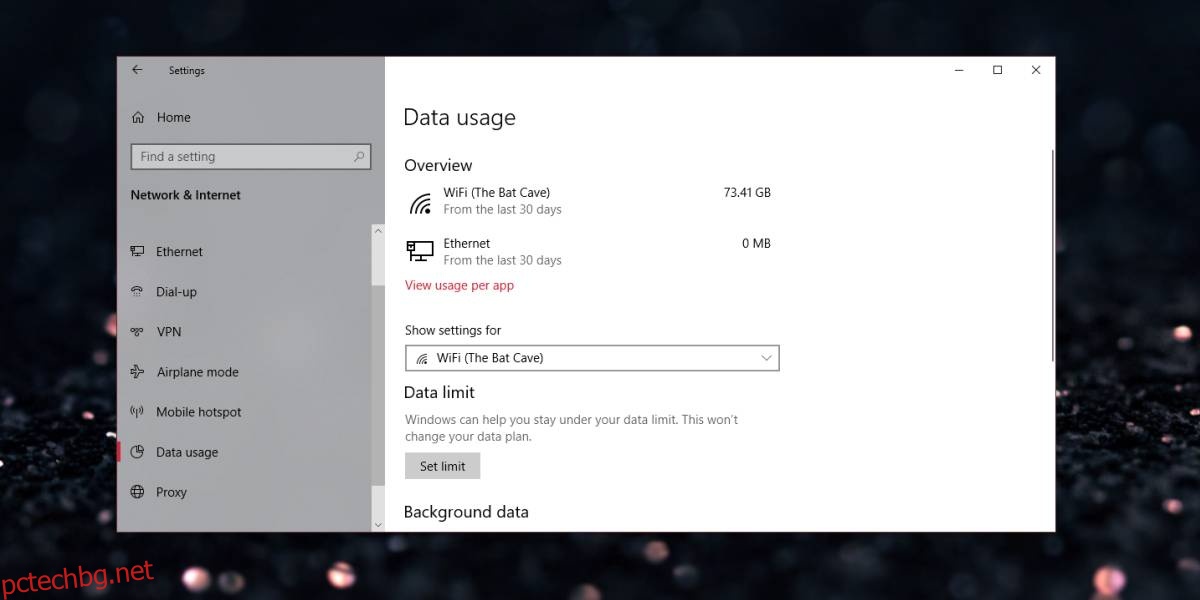
В прозореца, който се отваря, изберете периода от време, през който трябва да се използват данните. Можете да го зададете на месечен, ако използвате месечен план, какъвто са повечето хора. Ако имате нужда от еднократно ограничение, например, ако използвате WiFi в хотел, можете да изберете опцията Еднократно. Като алтернатива, ако имате неограничен план, можете да изберете опцията Неограничен.
За опциите Месечен и Еднократен трябва да посочите кога планът се подновява и колко данни можете да използвате. С опцията Unlimited трябва само да посочите кога планът се подновява. Във всички случаи данните могат да бъдат посочени в MB и GB.
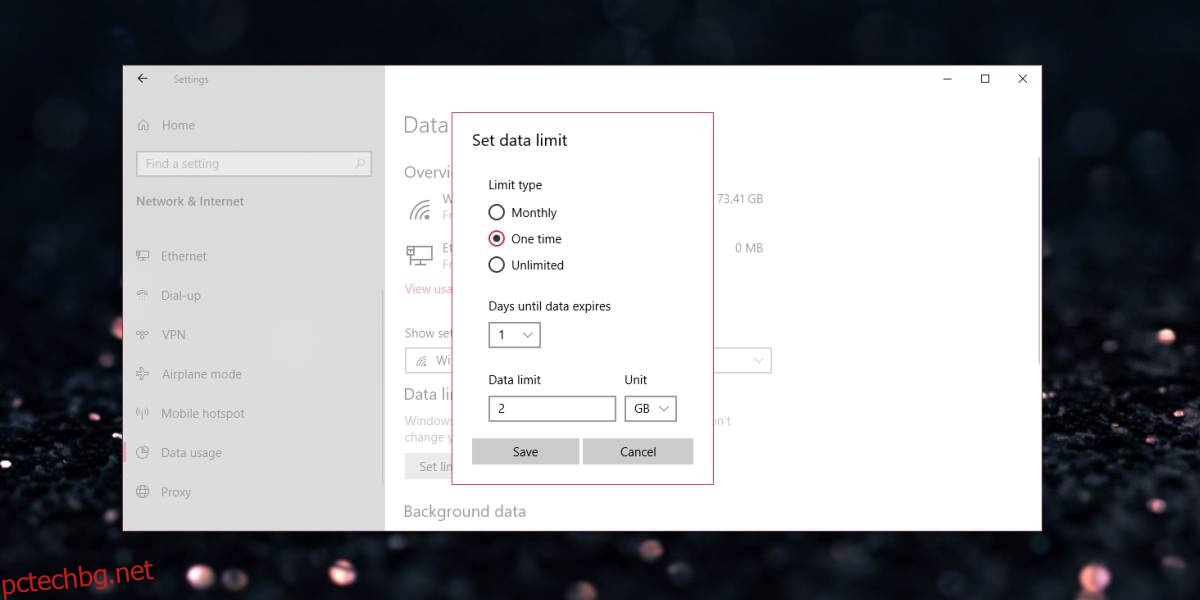
Това ще важи за цялата мрежова активност. Ако Windows 10 изтегля актуализации, те също ще се отчитат към измерването на данните от приложението. По същия начин ще бъде измерена и цялата фонова активност на приложения, които изискват информация за изтегляне. Не можете да задавате изключения за приложения за лимита за данни.
Ако мобилната гореща точка е включена и има устройства, свързани към нея, тяхното потребление също ще бъде взето предвид при измерване на използването на вашите данни.
Когато надвишите ограничението за данни, Windows 10 ще ви предупреди за това. Той няма да деактивира интернет, така че ако продължите да го използвате, може да се наложи да платите допълнително за всички допълнителни данни, които използвате. Правилата за това, разбира се, са продиктувани от плана за данни, който сте закупили от вашия интернет доставчик.